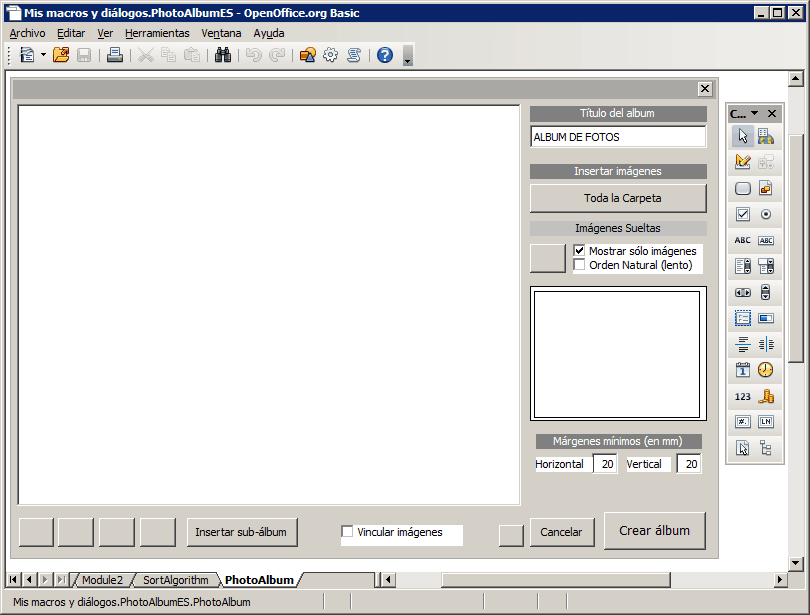Organización y visibilidad de las macros en OpenOffice
Abre una aplicación de OpenOffice. Pulsa la combinación de teclasSe presentará el cuadro de diálogo Macros Basic de OpenOffice.
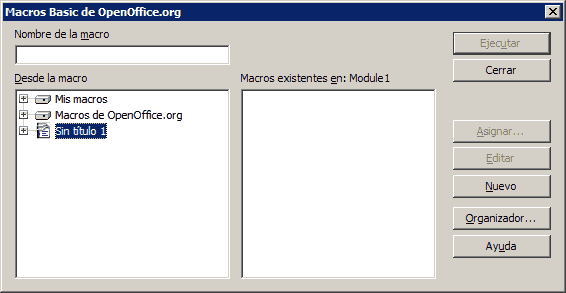
En la lista Desde la macro se presentará seleccionada el contenedor de macros del documento activo que tienes abierto.
Si tienes varios documentos abiertos, verás una entrada en esta lista por cada documento (bien sea de Writer, Calc, Impress, Draw o Base).
Cualquier macro que crees en el contenedor de macros asociado a un documento se incorporará a ese documento, y podrá ser ejecutada bajo determinadas condiciones sólo si tienes abierto el documento; no será visible para los demás documentos. Si copias el documento en un pen, o mandas el documento por correo electrónico, el destinatario podrá ejecutar la macro, pues viaja junto al documento.
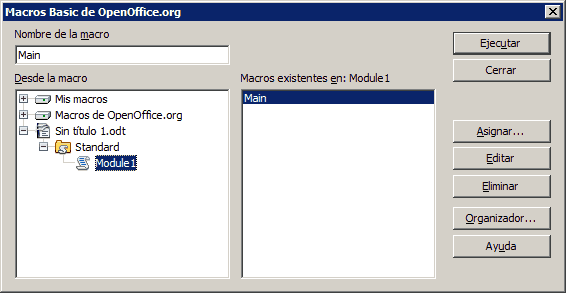
En la imagen, el documento Sin título 1 dispone de una librería 1 denominada Standard, que contiene un único módulo denominado Module1.
Si creas tu macro en el contenedor de macros Mis macros, la macro estará disponible para cualquier documento abierto, pero tan sólo en ese ordenador, y será visible por las distintas aplicaciones y documentos. Si copias un documento que utilice alguna de estas macros en un pen y lo ejecutas en otro ordenador, o mandas el documento por correo electrónico, el destinatario NO podrá ejecutar la macro, pues no viaja junto al documento.
Éste contenedor presentará al menos una librería de nombre Standard, con al menos un módulo denominado Module1, que por defecto crea OpenOffice.
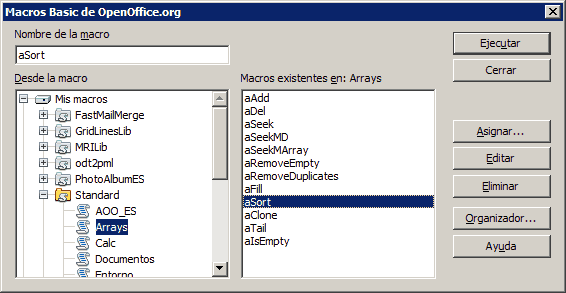
Pero puede contener muchas más librerías, que se añaden al programar tus macros o al instalar extensiones que funcionan mediante macros, como por ejemplo nuestra extensión PhotoAlbumES. Te invitamos a que la instales y la examines; en el peor de los casos, siempre puedes desinstalar la extensión.
Cada una de estas librerías puede contener uno o más módulos, como ves en la imagen.
Cada uno de los módulos puede contener una o más macros.
El contenedor de macros Macros de OpenOffice presenta una serie de librerías y módulos que se instalan con OpenOffice. Puedes utilizar estas librerías para consulta, pero te aconsejamos que no realices modificaciones en las macros de ese contenedor. Sus macros son visible por las distintas aplicaciones y documentos. Si copias un documento que utilice alguna de estas macros en un pen y lo ejecutas en otro ordenador, o mandas el documento por correo electrónico, el destinatario podrá ejecutar la macro, aunque no viaja junto al documento, porque el destinatario dispondrá de su propia copia de esas macros gracias a su instalación de OpenOffice.
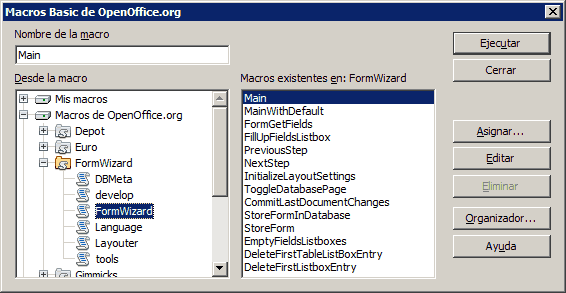
Muchas de la opciones que utilizas a diario en OpenOffice se realizan a gracias a las macros que se encuentran en éste contenedor, por lo que comprenderás la importancia de no modificarlas.
Cuando editas una macro, en realidad el editor IDE carga y pone a tu disposición todas las macros de ese módulo, y todos los módulos y diálogos contenidos en su librería.
En la imagen puedes observar el resultado de iniciar la edición de una macro del módulo Module1 de la librería PhotoAlbumES. Puedes apreciar en las pestañas del editor que se muestran también los módulos Module2, SortAlgorithm y el diálogo PhotoAlbum.
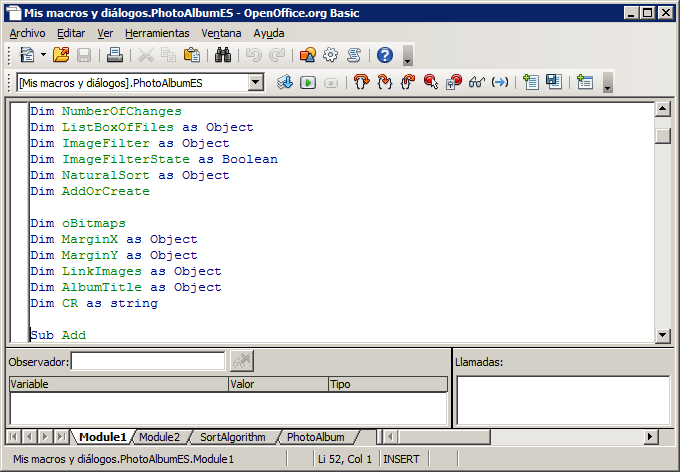
La siguiente imagen muestra el diálogo de la extensión PhotoAlbumES.